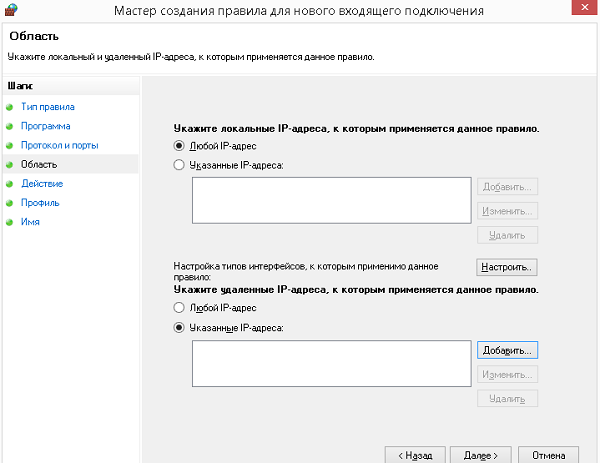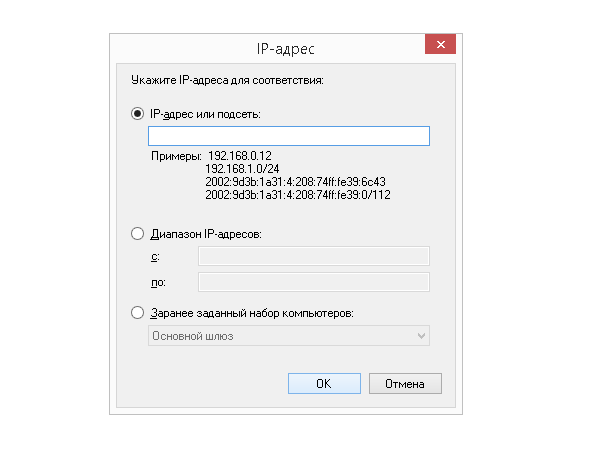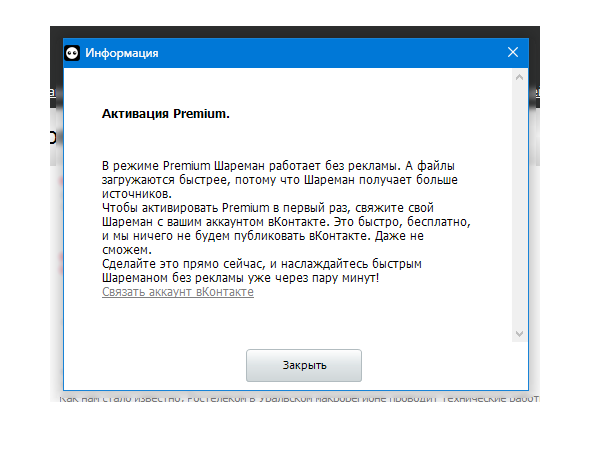Убрать рекламу в Shareman
Shareman – бесплатный файлообменник с закрытым исходным кодом. Он предназначен для скачивания видео, музыки, игр, картинок, книг. Поддерживается на Android и Windows. Дата запуска утилиты – 2006 г., но до сих пор ей продолжают пользоваться, благодаря удобству интерфейса. Наряду с этим многие пользователи считают, что программа нуждается в обновлении, а также обращают внимание на присутствие необходимости убрать рекламу Shareman.
Редактирование системного файла hosts
Существует несколько способов того, как в Shareman убрать рекламу. При этом наиболее распространенный – изменение данных хоста:
- Прежде всего запускается блокнот от имени администратора.
- Затем через него потребуется открыть файл hosts, он находится по адресу: C:\Windows\System32\drivers\etc. Записываем в него, после всех строчек, следующие данные:127.0.0.1 pаge.sharеmаn.tv127.0.0.1 globаltеаsеr.com127.0.0.1 globаltеasеr.ru127.0.0.1 counter.yаdro.ru127.0.0.1 bаnner.shаremаn.tv127.0.0.1 oolаds.com127.0.0.1 bonusmаll.ru
127.0.0.1 — адрес, возвращающий запрос обратно на устройство пользователя, из-за него браузер (в нашем случае Shareman) не сможет получить данные о рекламе с сервера. „pаge.sharеmаn.tv“ — домен, к которому пользователь ограничивает доступ.
Внеся эти строчки в файл хоста, пользователь блокирует доступ к распространённым источникам рекламы Shareman, благодаря чему баннеры должны исчезнуть. Но такие манипуляции могут привести к торможению программы и понижению производительности, из-за большого количества скриптов к разным сайтам.
Отключение рекламы через роутер
Через роутер убрать рекламу в Шареман можно двумя способами. Первый вариант заблокирует большую часть рекламных блоков на ПК, для его активации нужно:
- Открыть браузер, ввести в поисковую строку адрес роутера. Он обычно написан на задней стороне устройства, что выглядит примерно так: 192.168.112.2.1.
- Через новое окно ввести имя пользователя, пароль.
- Далее загрузится страница с настройками роутера. Веб-интерфейс у каждой модели роутера выглядит по-своему. Необходимо открыть раздел «Настройки интернета» и найти кнопку «Изменить».
- Найти заголовок «Информация IP». Поставить галочку напротив фразы: «Установить DNS-сервер вручную».
- Адреса первичного и вторичного серверов можно найти на сайте Adguard. Воспользовавшись их DNS-серверами, пользователь сможет избавиться практически ото всей рекламы.
- Внести новые адреса серверов , после чего нажать кнопку «Сохранить».
Второй вариант подойдет идеально, если нужно избавиться от надоедливых объявлений только в самой программе. Итак, как убрать рекламу из Shareman:
- Открыть страницу настроек роутера, а после найти раздел «Фильтр URL».
- Ввести адреса всех доменов, из которых поступает реклама, затем ограничить доступ для них. Достаточно заблокировать globаltеаsеr.com и globаltеasеr.ru, чтобы она исчезла из приложения.
После этих действий, проблем с тем, как убрать рекламу в Шареман больше не возникнет. Это будет актуально для всех устройств, подключенных к данному роутеру.
Блокировка рекламы через брандмауэр
В Windows встроен специальный файрволл, сетевой экран обеспечивающий безопасность ОС. Его можно использовать для контроля над доступом приложений в интернет. Чтобы убрать рекламу из Shareman нужно совершить определённые шаги:
- Открыть настройки компьютера и найти раздел «Параметры сети».
- Найти и нажать кнопку «Брандмауэр».
- Выбрать «Дополнительные параметры», далее – «Правила для входящих подключений».
- Создать новое правило. Откроется окошко для выбора типа правила. Там нужно нажать «Настраиваемый».
- Через раздел «Программа» выбрать приложения, для которых будет действовать новое правило, конкретно для Shareman – как убрать рекламу.
- Отдел «Протокол и порты» следует пропустить и перейти сразу на «Область». Поставить галочку напротив «Указанные IP-адреса», нажать на кнопку «Добавить».

- Через появившееся окно ввести адреса сайтов-рекламодателей.

- Перейти к разделу действие, затем нажать «Запретить».
- Далее потребуется сохранить новое правило.
Для того, чтобы узнать IP-адрес сайта, используется команда «ping». Сначала зажимают комбинацию клавиш Windows+R, далее в появившемся окне вводят «cmd». Откроется консоль. Туда вписывают команду ping и через пробел – адрес сайта без https://. Через консоль отобразится история обмена пакетами между компьютером и сервером, а также IP-адрес нужного сайта.
Приложения, отключающие рекламу
Для борьбы с рекламой можно установить специальные приложения, вот некоторые из них:
- Adguard – кроссплатформенная утилита, блокирующая рекламу, баннеры, всплывающие окна на веб-страницах. Она блокирует URL рекламы, скрывает её с помощью CSS и фильтрует HTML-код. Поддерживается Android, iOS и Windows.
- AdwCleaner – ускоряет работу системы, удаляет рекламное и ненужное ПО, помогает очистить ПК от вирусов и программ-шпионов. В отличие от других подобных утилит, эта программа не требует установки, чтобы проверить устройство нужно просто открыть скачанный файл AdwCleaner.
- AdBlock – самый распространённый блокировщик рекламы. Убирает её из YouTube, Twitch, Facebook и любых сайтов. Блокирует посторонние трекеры, всплывающие окна, баннеры. Пользователь может настроить утилиту так, чтобы она блокировало доступ к определённым доменам.
- VPN. Многофункциональный инструмент, используется для маскировки IP-адреса, помогает избежать слежки и обойти некоторые сетевые «ограничения». В премиум-версии vpn-приложений иногда встроен блокировщик рекламы.
Премиум-версия Shareman
Shareman – бесплатная утилита, чтобы убрать из приложения рекламу, нужно:
- Найти в панели управления кнопку «Премиум».
- В открывшемся окне, нажать «Связать аккаунт с ВК», указать свои данные и бесплатно получить премиум-версию.

Ситуация неприятная, но тут можно только покачать головой и развести руками – разработчикам тоже нужны деньги. Приложение не будет показывать рекламу, если у пользователя установлены утилиты, о которых шла речь ранее.
Shareman – хороший софт с большим ассортиментом файлов, доступных для свободного скачивания. Это не новое приложение, многие пользователи жалуются на медленную загрузку, отсутствие соединения с сервером, связи с технической поддержкой и пользуются аналогами. Тем не менее, сама утилита удобна в использовании, а также нравится многим «олдам», любовно называющим сей каталог «Шариком».